自從班板Blogger開張後,為了方便一次發佈文章到不同的Blogger帳號,所以開始關注離線編輯軟體...第一套試用的軟體,就從Word2007開始體驗之旅嚕~
Step1. 打開word2007之後,新增文件,選擇「新增部落格文章」

Step2. 這時如果還沒有在word2007設定帳戶時,就會出現下面的視窗讓你註冊新帳戶
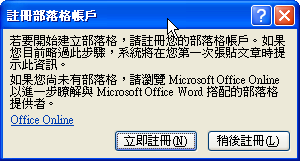
Step3. 首先選擇部落格提供者─BSP(Blog Services Provider),這裡除了Blogger外還有Windows Live Space、SharePoint、WordPress…等等國內外知名的 BSP 可以選擇,如果在清單中沒有自己的 BSP (例無名、天空等),可以選擇「其它」去設定自己的 BSP
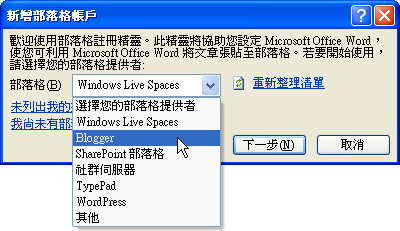
Step4. 設定帳號,這就不用多說嚕,把自己的帳號密碼打進去,如果覺得密碼被記住不安全,就不勾選「記住密碼」

Step5. 因為我的帳號裡擁有不止一個Blogger,所以會問要使用那一個來發佈文章,

按確定後會出現警告視窗,直接按「是」就可以了

Step6. 接著是設定圖片上傳功能,很不幸word2007不支援blogger圖片上傳功能,如果各位看倌有知道能上傳圖片方式請不吝指教嚕^^"
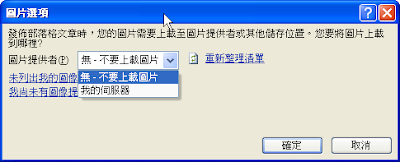
Step7. 設定完成

Step8. 註冊好帳戶就可以開始來寫文章了,寫好之後按上方工具列─「發佈」,就可以把文章發佈到Blogger嚕,很簡單吧\(^^)
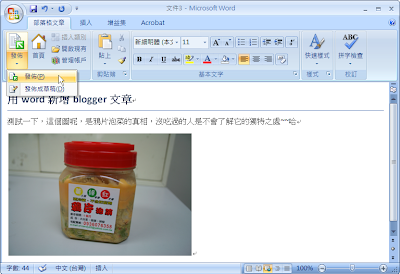
結語:word2007可惜的地方就是不能上傳圖片,而且也不能編輯html,也試用了工具列上的「開啟現有」,雖然可以列出目前部落格上的文章列表,但並無法順利進行原有文章編修
除此之外做為一個純文字文章編輯上傳還算不錯,想把文章同時發佈到另一個部落格也很便利唷

Step1. 打開word2007之後,新增文件,選擇「新增部落格文章」

Step2. 這時如果還沒有在word2007設定帳戶時,就會出現下面的視窗讓你註冊新帳戶
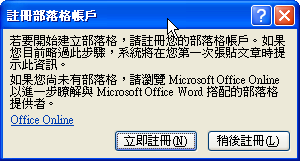
Step3. 首先選擇部落格提供者─BSP(Blog Services Provider),這裡除了Blogger外還有Windows Live Space、SharePoint、WordPress…等等國內外知名的 BSP 可以選擇,如果在清單中沒有自己的 BSP (例無名、天空等),可以選擇「其它」去設定自己的 BSP
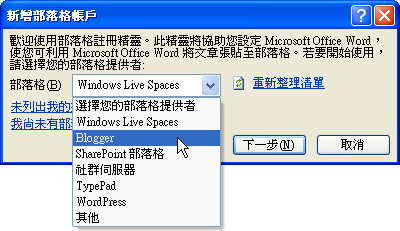
Step4. 設定帳號,這就不用多說嚕,把自己的帳號密碼打進去,如果覺得密碼被記住不安全,就不勾選「記住密碼」

Step5. 因為我的帳號裡擁有不止一個Blogger,所以會問要使用那一個來發佈文章,

按確定後會出現警告視窗,直接按「是」就可以了

Step6. 接著是設定圖片上傳功能,很不幸word2007不支援blogger圖片上傳功能,如果各位看倌有知道能上傳圖片方式請不吝指教嚕^^"
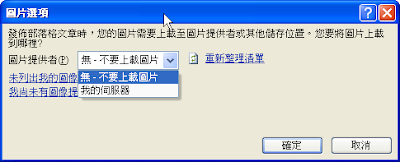
Step7. 設定完成

Step8. 註冊好帳戶就可以開始來寫文章了,寫好之後按上方工具列─「發佈」,就可以把文章發佈到Blogger嚕,很簡單吧\(^^)
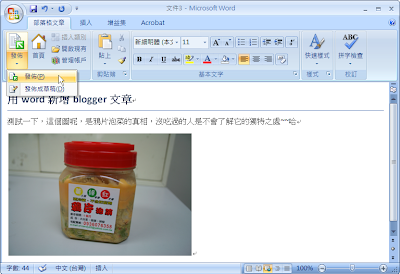
結語:word2007可惜的地方就是不能上傳圖片,而且也不能編輯html,也試用了工具列上的「開啟現有」,雖然可以列出目前部落格上的文章列表,但並無法順利進行原有文章編修

除此之外做為一個純文字文章編輯上傳還算不錯,想把文章同時發佈到另一個部落格也很便利唷

全站熱搜


 留言列表
留言列表

